Win10システムでexplorer.exeを修復する方法
勝利システムの修復
エクスプローラーexeを修正する
Explorerrexeの修復方法
Win10 システムでは、explorer.exe にどのような変更が加えられましたか?最近、コンピュータを使用しているときに、explorer.exe プロンプトが表示されるとユーザーが報告しています。この問題を解決するにはどうすればよいですか?次のエディターは、Win10 システムでのexplorer.exe パッチ方法を簡単に紹介しており、この方法を通じて問題を簡単に解決できます。
Win10システムでexplorer.exeを修復する方法。
1. ショートカット キー「ctrl alt del」を組み合わせてタスク マネージャーを開き、[ファイル]、[新しいタスク] の順にクリックします。
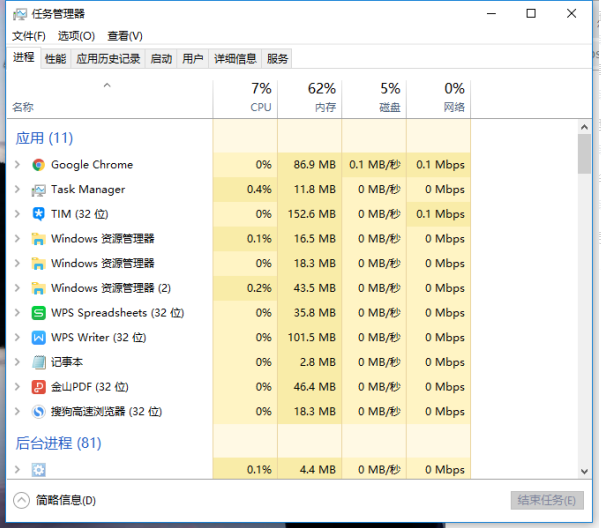
#2.次に、開いたウィンドウにexplorer.exeコマンドを入力し、Enterを押して実行します。
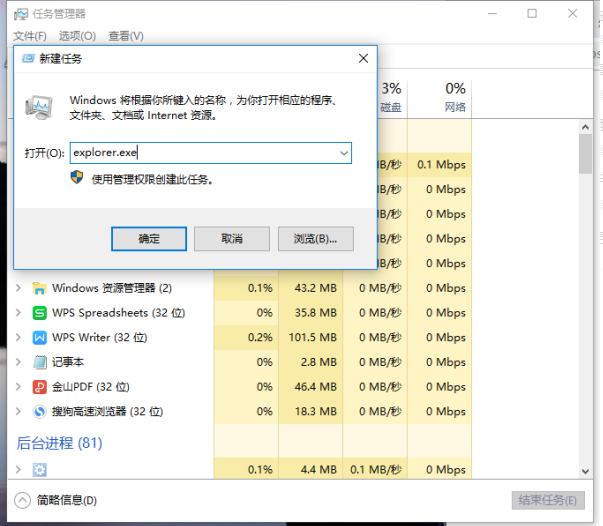
#3. それでも実行できない場合は、通常のシステムの C ドライブで Windows フォルダーを見つけ、その中にあるexplorer.exe ファイルをコピーしてみてください。コンピューターが起動しない場合。
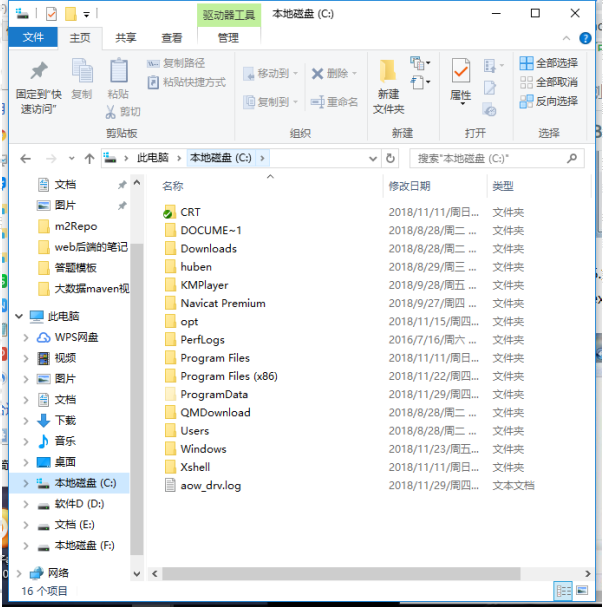
以上がWin10システムでexplorer.exeを修復する方法の詳細内容です。詳細については、PHP 中国語 Web サイトの他の関連記事を参照してください。
このウェブサイトの声明
この記事の内容はネチズンが自主的に寄稿したものであり、著作権は原著者に帰属します。このサイトは、それに相当する法的責任を負いません。盗作または侵害の疑いのあるコンテンツを見つけた場合は、admin@php.cn までご連絡ください。

ホットAIツール

Undresser.AI Undress
リアルなヌード写真を作成する AI 搭載アプリ

AI Clothes Remover
写真から衣服を削除するオンライン AI ツール。

Undress AI Tool
脱衣画像を無料で

Clothoff.io
AI衣類リムーバー

AI Hentai Generator
AIヘンタイを無料で生成します。

人気の記事
アサシンのクリードシャドウズ:シーシェルリドルソリューション
3週間前
By DDD
Windows11 KB5054979の新しいものと更新の問題を修正する方法
2週間前
By DDD
Atomfallのクレーンコントロールキーカードを見つける場所
3週間前
By DDD
R.E.P.O.で節約説明した(そしてファイルを保存)
1 か月前
By 尊渡假赌尊渡假赌尊渡假赌
アサシンクリードシャドウ - 鍛冶屋を見つけて武器と鎧のカスタマイズを解除する方法
4週間前
By DDD

ホットツール

メモ帳++7.3.1
使いやすく無料のコードエディター

SublimeText3 中国語版
中国語版、とても使いやすい

ゼンドスタジオ 13.0.1
強力な PHP 統合開発環境

ドリームウィーバー CS6
ビジュアル Web 開発ツール

SublimeText3 Mac版
神レベルのコード編集ソフト(SublimeText3)

ホットトピック
Gmailメールのログイン入り口はどこですか?
 7569
7569
 15
15
 7569
7569
 15
15
CakePHP チュートリアル
 1386
1386
 52
52
 1386
1386
 52
52
Steamのアカウント名の形式は何ですか
 87
87
 11
11
 87
87
 11
11
NYTの接続はヒントと回答です
 28
28
 107
107
 28
28
 107
107


